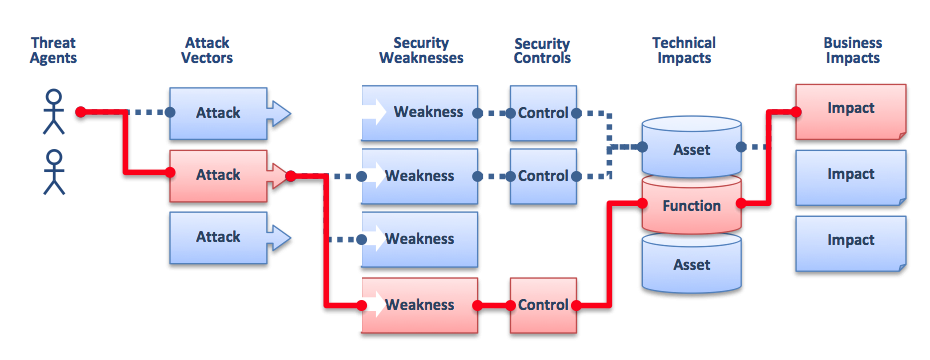- ბევრმა მომხმარებელმა განაცხადა, რომ მათი ლაპტოპები შავ ეკრანებს იღებენ Windows- ის განახლების შემდეგ.
- ზოგიერთმა მომხმარებელმა განაცხადა, რომ განახლებების განახლება დაეხმარა ამ საკითხს.
- სხვა რეკომენდებული მესამე მხარის პრობლემების მოსაგვარებლად, რომლებიც, როგორც ცნობილია, ძალიან ეფექტურია.
- თუ ყველაფერი ვერ მოხერხდა, ყოველთვის შეგიძლიათ მარტივად გადააყენოთ მათი კომპიუტერი და ნახოთ თუ მუშაობს ეს.

ეს პროგრამა გამოასწორებს კომპიუტერის ჩვეულებრივ შეცდომებს, დაგიცავთ ფაილის დაკარგვისგან, მავნე პროგრამისგან, აპარატურის უკმარისობისგან და თქვენი კომპიუტერის ოპტიმიზაციას მაქსიმალური მუშაობით შეასწორეთ კომპიუტერის პრობლემები და ამოიღეთ ვირუსები ახლა 3 მარტივ ეტაპზე:
- ჩამოტვირთეთ Restoro PC Repair Tool რომელსაც გააჩნია დაპატენტებული ტექნოლოგიები (პატენტი ხელმისაწვდომია) აქ).
- დააჭირეთ დაიწყეთ სკანირება Windows– ის პრობლემების მოსაძებნად, რომლებიც შეიძლება კომპიუტერის პრობლემებს იწვევს.
- დააჭირეთ შეკეთება ყველა თქვენი კომპიუტერის უსაფრთხოებასა და მუშაობაზე გავლენის მოსაგვარებლად
- Restoro გადმოწერილია 0 მკითხველი ამ თვეში.
Microsoft აღიარებს, რომ სისტემის ძირითადი პერიოდული განახლებების დაინსტალირების შემდეგ, მთელი რიგი მოწყობილობები ფუნქციონირების პრობლემების წინაშე დგებიან.
ამ შენიშვნაზე, შავი ეკრანები შეჩერების შეცდომის ერთ-ერთი ასეთი მაგალითია, რომელსაც მომხმარებლები ლაპტოპებზე აწყდებიან სისტემის გადატვირთვისას.
Windows– ის განახლებების გაშვება მსოფლიოში მილიონობით მოწყობილობაზე იწყება პრეტენზიები Asus– ის ლეპტოპის შავ ეკრანზე ან Toshiba– ს ლეპტოპის შავ ეკრანთან დაკავშირებით.
Microsoft ხშირად ადასტურებს პრობლემებს, ამასთანავე აღნიშნავს, რომ შესაძლოა იქონიოს ზემოქმედება უფრო ლაპტოპებმა. ისინი, როგორც წესი, გვთავაზობენ გამოსავალს საბოლოო გამოსწორებამდე.
როგორ მოვაგვარო ლეპტოპზე შავი ეკრანის პრობლემები?
1. აიძულოთ გადატვირთოთ მოწყობილობა

Microsoft ზოგჯერ გირჩევთ იძულებითი გადატვირთვით. მან უნდა დააბრუნოს ლეპტოპი სამუშაო მდგომარეობაში, მაგრამ შეცდომა კვლავ გამოჩნდება, როდესაც რაღაც მომენტში ძილისგან გაღვიძებას აპირებთ.
შემდეგ ეს პრობლემა თავიდან გამოჩნდება, როდესაც სახურავი დაიხურება და გაიხსნება, გიგანტური ტექნიკური კომპანია განმარტავს.
ასეთ შემთხვევებში პრობლემა შეიძლება დაკავშირებული იყოს ჩვენების დრაივერი დაყენებულია ამ სპეციფიკურ ლაპტოპებზე და მომხმარებლებს გირჩევთ ჩამოტვირთოთ და დააინსტალიროთ უახლესი დრაივერები.
2. გაუშვით შავი ეკრანის პრობლემების მოსაგვარებლად
შავი ეკრანები შეიძლება გამოწვეული იყოს მრავალფეროვანი ფაქტორებით, ამიტომ გარკვევა იმის გარკვევამ, რამაც გამოიწვია ისინი, გარკვეულწილად რთული იქნება. თუ სათითაოდ გადიხართ შესაძლო მიზეზებს.
სწორედ აქ შეიძლება გამოგადგეთ პროგრამული უზრუნველყოფა, განსაკუთრებით ის, რაც შემოდის და საკმაოდ ბევრ პრობლემას აფიქსირებს პროგრამულ უზრუნველყოფასთან დაკავშირებულ პრობლემებს თქვენს კომპიუტერში და ზოგიერთ აპარატურასაც კი უპრობლემოდ გამოსწორებს.

რესტორო იკვებება ონლაინ მონაცემთა ბაზით, რომელშიც წარმოდგენილია უახლესი ფუნქციური სისტემის ფაილები Windows 10 კომპიუტერით, რაც საშუალებას გაძლევთ მარტივად შეცვალოთ ნებისმიერი ელემენტი, რამაც შეიძლება გამოიწვიოს BSoD შეცდომა.
ეს პროგრამა ასევე დაგეხმარებათ სარემონტო წერტილის შექმნით, სარემონტო სამუშაოების დაწყებამდე, რაც საშუალებას მოგცემთ, მარტივად აღადგინოთ თქვენი სისტემის წინა ვერსია, თუ რამე არასწორედ მოხდა.
ასე შეგიძლიათ დააფიქსიროთ რეესტრის შეცდომები Restoro– ს გამოყენებით:
- ჩამოტვირთეთ და დააინსტალირეთ Restoro.
- განაცხადის გაშვება.
- დაელოდეთ პროგრამულ უზრუნველყოფას, რომ დადგინდეს სტაბილურობის პრობლემები და შესაძლო დაზიანებული ფაილები.
- დაჭერა დაიწყეთ შეკეთება.
- გადატვირთეთ კომპიუტერი, რომ ყველა ცვლილება ამოქმედდეს.
დაფიქსირების პროცესის დასრულებისთანავე, თქვენსმა კომპიუტერმა უნდა იმუშაოს უპრობლემოდ, და აღარ მოგიწევთ ფიქრი BSoD შეცდომებზე ან ნელი რეაგირების დროზე.
⇒ მიიღეთ რესტორო
უარი პასუხისმგებლობაზე:ამ პროგრამის განახლება საჭიროა უფასო ვერსიიდან, რათა შესრულდეს გარკვეული კონკრეტული მოქმედებები.
3. განაახლეთ განახლებები
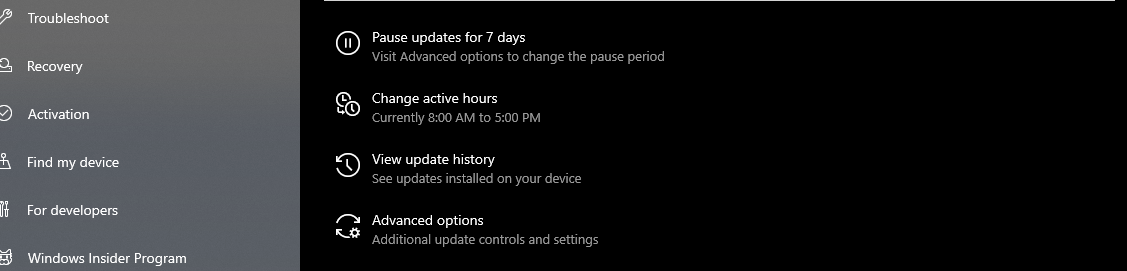
- შეიძლება სისტემაში შესვლა მოგიწიოთ Უსაფრთხო რეჟიმი.
- საწყის ეკრანზე გამოჩენის შემდეგ, აკრიფეთ განახლება საძიებო ზოლში.
- არჩევა განახლების ისტორიის ნახვა.
- Წადი განახლებები წაშალეთ.
- აირჩიეთ ის, რამაც გამოიწვია შავი ეკრანის პრობლემა, დააწკაპუნეთ თაგუნით და წაშალეთ იგი.
4. გადააყენეთ კომპიუტერი

- დაიწყეთ კომპიუტერი და შეიყვანეთ BIOS
- შეასწორეთ თქვენი პარამეტრი, რომ თქვენს კომპიუტერში ჩატვირთვა იყოს ჩამტვირთავი Windows CD ან ჩამტვირთავი მოსახსნელი საშუალებებიდან.
- ეს შეიძლება შეიცავდეს USB დისკს, რომელიც შექმნილია მედიის შექმნის ინსტრუმენტი
- თქვენი კომპიუტერის გადასაყენებლად მიჰყევით ეკრანზე მითითებებს
გაითვალისწინეთ, რომ ფრთხილად უნდა იყოთ, თუ რა სახის გადაყენებას აირჩევთ ამ პროცესის განმავლობაში, რადგან ამით შესაძლოა ამ მოწყობილობაზე შენახული ყველა მონაწილის წაშლა მოხდეს.
ეს იყო რამდენიმე ზოგადი გამოსავალი Windows- ის სავალდებულო განახლების ინსტალაციის შემდეგ, შავი ეკრანის შეჩერების შეცდომის გამოსასწორებლად.
თუ შავი ეკრანის პრობლემას შემთხვევით შეხვდებით, Microsoft ასევე გირჩევთ გამოიყენეთ OS ჩამტვირთავი მედია გამოსასწორებლად.
ვიმედოვნებთ, რომ ერთ-ერთი გამოსავალი გამოსადეგი იყო თქვენს კონკრეტულ შემთხვევაში. თუ ასეა, კომენტარების შესახებ შეგვატყობინეთ, თუ როგორ ჩაიარა გამოცდილებამ.
 კიდევ გაქვთ პრობლემები?შეასწორეთ ისინი ამ ინსტრუმენტის საშუალებით:
კიდევ გაქვთ პრობლემები?შეასწორეთ ისინი ამ ინსტრუმენტის საშუალებით:
- ჩამოტვირთეთ ეს PC სარემონტო ინსტრუმენტი TrustPilot.com– ზე შესანიშნავია (ჩამოტვირთვა იწყება ამ გვერდზე).
- დააჭირეთ დაიწყეთ სკანირება Windows– ის პრობლემების მოსაძებნად, რომლებიც შეიძლება კომპიუტერის პრობლემებს იწვევს.
- დააჭირეთ შეკეთება ყველა დაპატენტებულ ტექნოლოგიებთან დაკავშირებული პრობლემების მოგვარება (ექსკლუზიური ფასდაკლება ჩვენი მკითხველისთვის).
Restoro გადმოწერილია 0 მკითხველი ამ თვეში.

![ასე რომ, იხილეთ Sie den Ton aus einem Video [4 einfache Lösungen]](/f/15d94e21dd3342ff22eb26ba43bebc2e.jpg?width=300&height=460)